前言:在公司配置eclipse做android开发,真是烦死了,不知公司做了哪门子限制,翻墙之后各种下不了,android sdk死活也更新不了,真是要烦死了,搞了一天多最终还是搞定了,用了离线安装的方法,快、准、狠 。分享给大家。
一、下载eclipse和默认的sdk
下载网址如下:http://developer.android.com/sdk/index.html (打不开?哈哈哈,翻墙吧……)
如果有遇到翻墙也下不下来的,那只有靠我啦,哈哈哈,目前的最新版,我传到了百度网盘上,地址:http://pan.baidu.com/s/1eQ8CVQi
下载下来后,解压到任意位置,解压后的目录结构如图:
可以看到,这个sdk是自带eclipse的,好省心啊有木有……
二、该死的andriod SDK安装
在线安装什么误人子弟的法子,哥就不教了,害死人啊有木有,都要吐血了还装不上……
我把离线压缩包放在了百度云盘上,大家去下,地址: http://pan.baidu.com/s/1sjuJwYD (各个压缩包下下来之后,千万不要解压哦,这里有个注意事项)
注意:
云盘里有个压缩包:名字叫“解压这个文件,并放到temp文件夹下”
将其解压到temp文件夹下,因为原来这个文件上传到云盘的时候,云盘不认识这个格式,不让传,我只能打成压缩包了,原来的结构如下:
这里包含了platform 20及以下的所有东东。
在sdk文件夹下新建一个文件夹命名为temp;如图:
将所有可压缩包放到temp文件夹下:
运行SDK Manager.exe
在SDK Manager初始化的时候会联网获取所有的sdk及工具列表,然后出现下面这个界面,勾上所有
点击“install xxx packages”按钮,然后出下面这个DLG,选“accept lisense”,将所有的都打勾勾
然后就开始了快速安装阶段
然后ok啦,所有的sdk及工具都装上了,妈了个蛋蛋,气死我了,害我搞了这么久……
三、关于翻墙(跳过别看,当无法获取API列表时再看这里,我说的API列表就是上面那个图是哪个项installed,哪个没install的那个列表,这个列表必须在连网情况下,从android sdk manager服务器获取,如果你总是获取失败,试试下面的方法)
原本是没有这一节的,但评论中太多的童鞋说连接不上服务器,使用GoAgent当然方便,但难度有点大,这里就用自 。由 。门试试吧(我多几加了个。,你懂的)话说,我这里不需要翻墙也能连上https://dl-ssl.google.com获取最新的SDK列表信息啊。既然很多童鞋想知道怎么翻,我就说一下吧。
首先下载,到这里下载:http://download.csdn.net/detail/harvic880925/7477299 (咦,名字不对啊,哈哈,名字不对就对了,至于为什么和其它工程代码放在一起,当然是因为单独传不给通过啦,低调低调……)
打开Tool压缩包,点击其中的"fg742.exe",全弹出一个提示框,直接确定就好,然后出现下面界面:

看到啦,提示我们如果要设置代码的话,要设置成127.0.0.1 端口是8580 (这只是针对一些软件比如我们的Eclipse,IE是自动就使用这个代理了,不信,你用IE打开下youtube试试,哈哈)
然后,我们要给Android SDK Manager设置代码了:
Android SDK Manager -》Tools-》Optinons...... 如下图
然后到了下面这个图,Proxy Server,直接填127.0.0.1就行,端口的话要根据人家自。由。门的提示来填,我上面的提示是8580,所以我这里填8580(不要有任何空格),然后点击Close就好了,重开一下SDK Manager,就自动使用这个代理来获取代表了(话说,我不用代理也能获取的啊,而且速度很快啊,用了代码简直龟速……)
注意:不要用代码的时候,同样打开下面的这个界面,把填进去的服务器地址和端口删了,然后重启SDK Manager就好了。
希望能帮到大家。
请大家尊重原创者版权,转载请标明出处:http://blog.csdn.net/harvic880925/article/details/37913801 ,万分感激!!!!!!









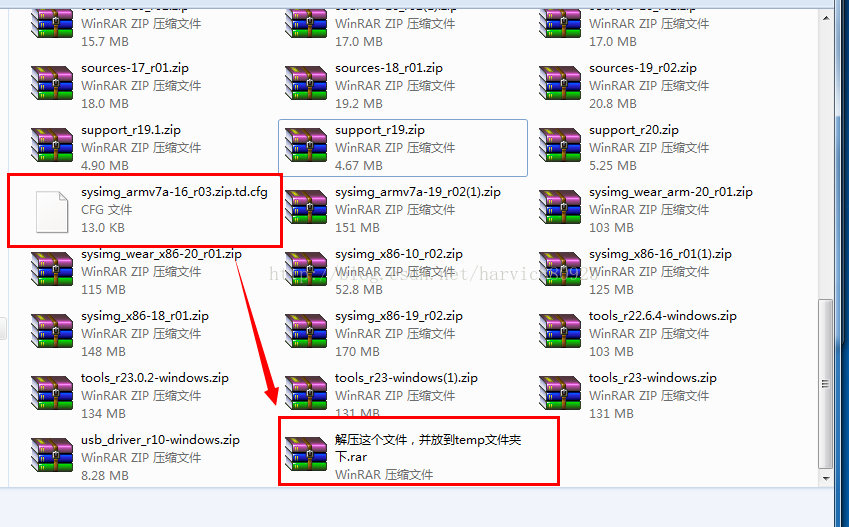
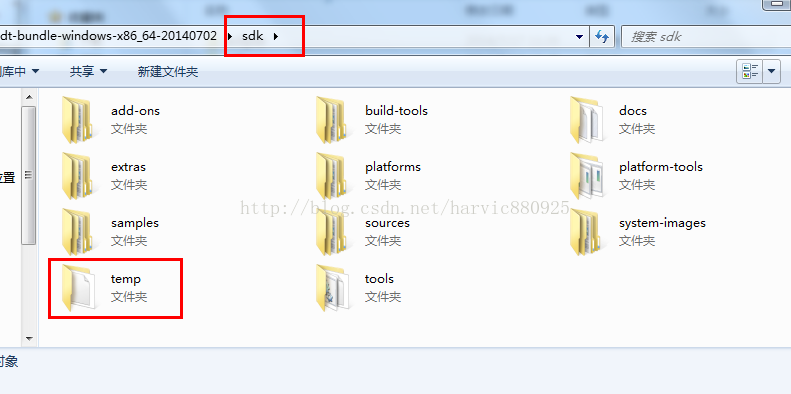
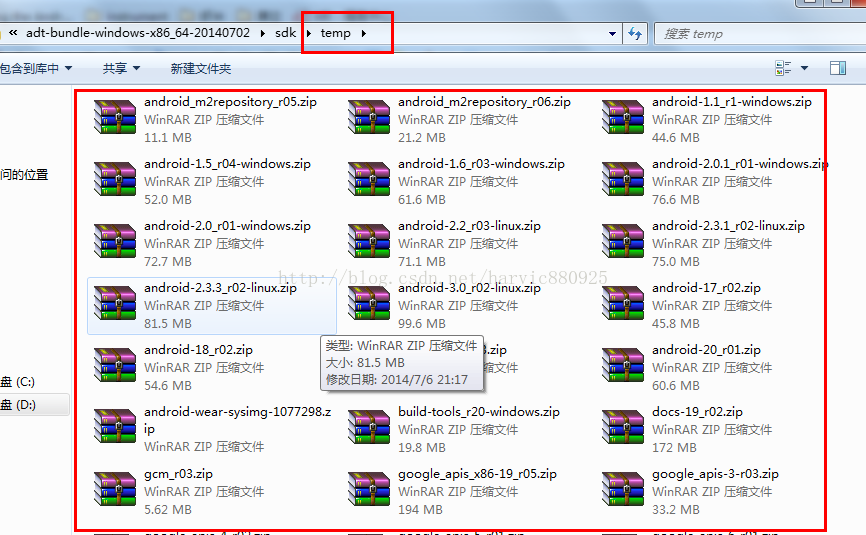
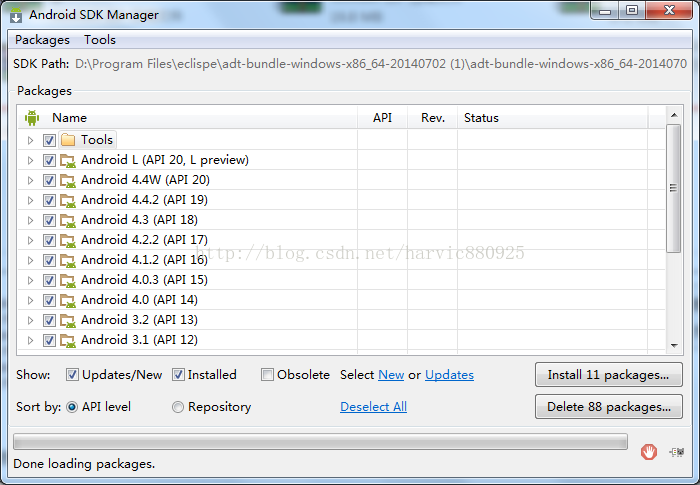

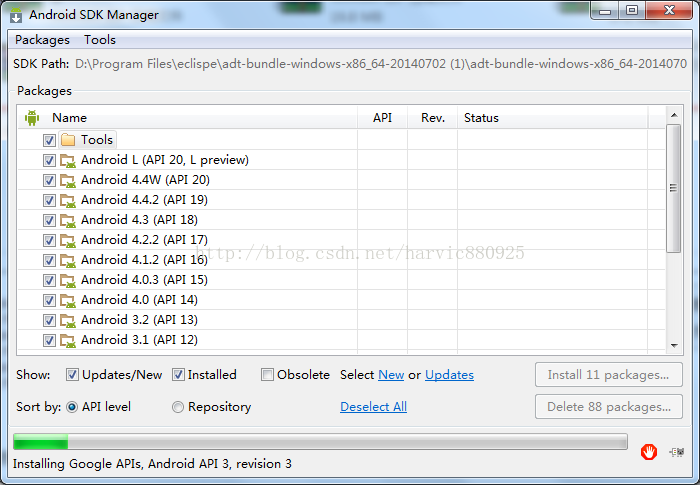
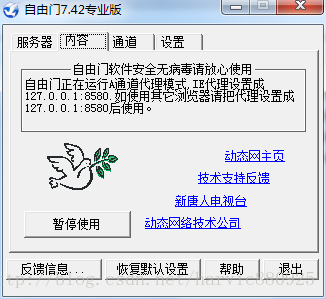
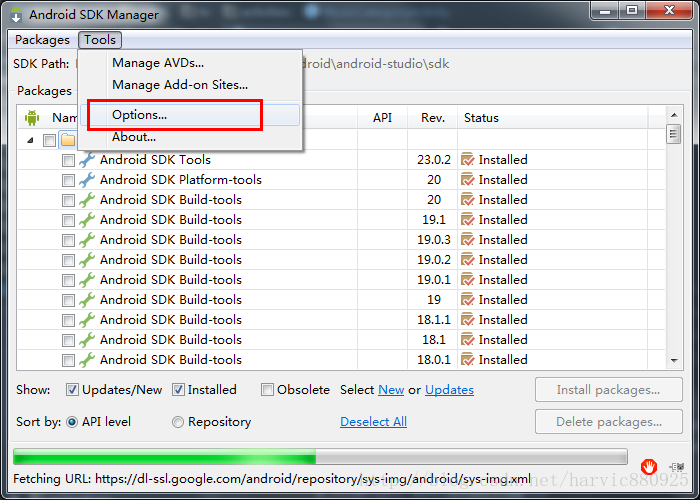
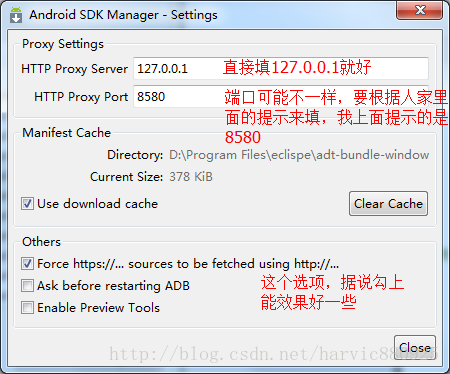













 5031
5031











 被折叠的 条评论
为什么被折叠?
被折叠的 条评论
为什么被折叠?








